بایوس، یکی از مهمترین قطعات سختافزاری لپ تاپ به حساب میآید که بر روی مادربرد این دستگاه قرار دارد. وظیفه بایوس در لپ تاپ بوت کردن این دستگاه و همچنین برقراری ارتباط بین قطعات مختلف لپ تاپ مانند: هارد، کارت گرافیک، CPU و … است. کمپانی لنوو مانند هر کمپانی دیگری هر چند وقت یک بار به جهت افزودن ویژگیهای جدید به بایوس لپ تاپهای لنوو، حذف یکسری باگها، افزایش سرعت بالا آمدن لپ تاپ، بهبود رابط کاربری و … نسخه جدیدی را برای بروزرسانی بایوس لپ تاپهای لنوو منتشر میکند.
اگر از کاربران لپ تاپ لنوو هستید با دریافت بروزرسانیهایی که کمپانی لنوو برای بایوس لپ تاپهای لنوو منتشر میکند، میتوانید با یک تیر چند نشان بزنید؛ به گونهای که هم میتوانید از ویژگیهای جدیدی که در اختیار شما قرار میگیرد، استفاده کنید و هم از باگهای پنهان نرمافزاری خلاص شوید، سرعت لپ تاپ را افزایش دهید، یک رابط کاربری جدید با امکانات ویژه را تجربه کنید و … . اگر دوست دارید بدانید که چه زمانی باید بایوس لپ تاپتان را آپدیت کنید و چگونه باید این کار را انجام دهید، ادامه این مطلب را که درخصوص آموزش آپدیت کردن بایوس لپ تاپ است از دست ندهید.
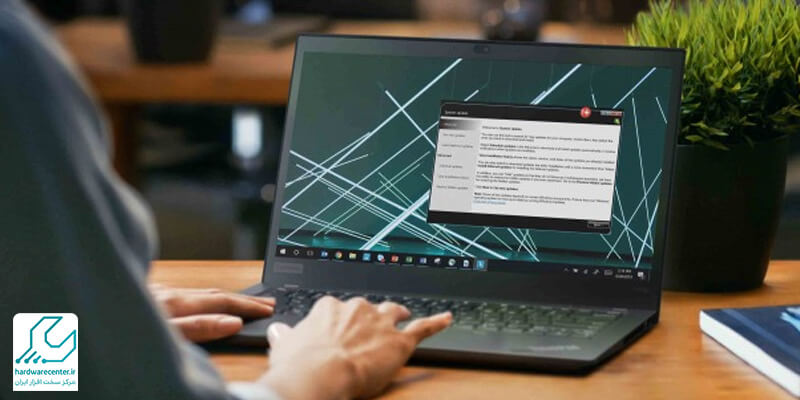
این آموزش کاربردی را از قلم نیندازید: نصب ویندوز 11
بایوس لپ تاپ چیست؟
قبل از اینکه به سراغ آموزش آپدیت کردن بایوس لپ تاپ برویم لازم است کمی شما را با بایوس لپ تاپ و وظیفه آن در این دستگاه آشنا کنیم. همانطور که اشاره کردیم یکی از مهمترین قطعات لپ تاپ که بر روی مادربرد آن قرار دارد، بایوس لپ تاپ است. جالب است بدانید که این قطعه تنها یک آی سی الکترونیکی بسیار کوچک بر روی مادربرد است که درون آن یک برنامه قرار دارد. شاید برایتان عجیب باشد که این آی سی الکترونیکی بسیار کوچک چندین و چند کار بسیار مهم در لپ تاپ انجام میدهد؛ به گونهای که کار بایوس لپ تاپ از شروع پروسه بوت شدن لپ تاپ آغاز میشود و تا کنترل قطعات سختافزاری این دستگاه و رابطهای ورودی / خروجی آن ادامه خواهد داشت.
پیشنهاد سایت: باز کردن قفل بایوس
چه زمانی باید بایوس لپ تاپ را آپدیت کنیم؟
- اگر ویندوز لپ تاپ شما قدیمی است و تمایل دارید یک ویندوز جدید بر روی آن نصب کنید، این احتمال وجود دارد که بعد از نصب ویندوز جدید، لپ تاپ شما با یکسری اختلالات نرمافزاری مواجه شود. در این حالت پیشنهاد میشود که به عنوان اولین قدم، بایوس لپ تاپ خود را آپدیت کنید.
- اگر با صفحه آبیرنگ، ریستارتهای مداوم، عدم شناسایی رم توسط سیستم و … بعد از ارتقا قطعات سختافزاری لپ تاپ خود مانند: رم، هارد و … مواجه شدید باید بایوس لپ تاپ خود را بروزرسانی کنید.
- اگر در حالت Turbo Boost لپ تاپ شما هنگ میکند باید بایوس آن را آپدیت کنید. درواقع حالت Turbo Boost، در لپ تاپهای چند هستهای وجود دارد و این توانایی را به پردازنده میدهد که از پس پردازشهای سنگین بر روی لپ تاپ بربیاید؛ به گونهای که با فرکانسی بیشتر از فرکانس پایه به فعالیت خود ادامه دهد.
- و اما آخرین موردی که باید قبل از آموزش آپدیت کردن بایوس لپ تاپ لنوو بدانید این است که اگر لپ تاپ شما با مشکلاتی مانند: گیر کردن لپ تاپ بر روی صفحه اول بوت، عدم شناسایی برخی ورودی/خروجیها مانند USB، از کار افتادن تاچ پد لپ تاپ، خاموش شدن ناگهانی لپ تاپ، نمایش ارور پیدا نکردن هارد هنگام بوت شدن لپ تاپ و … مواجه شد، بایوس آن را آپدیت کنید. چراکه بروز هر یک از این مشکلات در لپ تاپ نشاندهنده بروز نقص فنی در ترانزیستورهای به کار رفته در آی سی بایوس است که امکان دارد با آپدیت کردن بایوس برطرف شود.
این مقاله را از دست ندهید: تنظیمات بایوس لپ تاپ
مراحل آموزش آپدیت کردن بایوس لپ تاپ لنوو
اکنون که به خوبی با بایوس لپ تاپ و دلایل آپدیت کردن آن آشنا شدید، وقت آن رسیده است که آموزش آپدیت کردن بایوس لپ تاپ لنوو را به شما آموزش دهیم. بنابراین اگر تصمیم دارید بایوس لپ تاپتان را آپدیت کنید، مراحل زیر را دنبال کنید.
- برای اینکه مطمئن شوید، آخرین بروزرسانی رسمی بایوس لپ تاپ لنوو را دریافت میکنید، بهتر است به سایت رسمی لنوو مراجعه کرده و فایل آپدیت بایوس لپ تاپ خود را از آن سایت دریافت کنید.
- برای دریافت آخرین فایل بروزرسانی بایوس لپ تاپ لنوو از سایت رسمی این کمپانی باید مدل لپ تاپ خود را در سایت رسمی لنوو جستجو کنید.
- سپس میتوانید تمامی درایورها، نرمافزارها و بروزرسانیهایی که متناسب با مدل لپ تاپ شما در وب سایت رسمی لنوو قابل دسترس است را مشاهده کنید.
- سپس بر روی آخرین فایل بروزرسانی بایوس لپ تاپ لنوو کلیک و آن را دانلود کنید.
- بعد از دانلود فایل بروزرسانی بایوس لپ تاپ آن را مانند سایر نرمافزارهایی که بر روی لپ تاپ خود نصب میکنید، نصب کنید.
- پس از اینکه نصب آپدیت جدید بایوس به اتمام میرسد، لپ تاپ به صورت خودکار ریستارت میشود.

